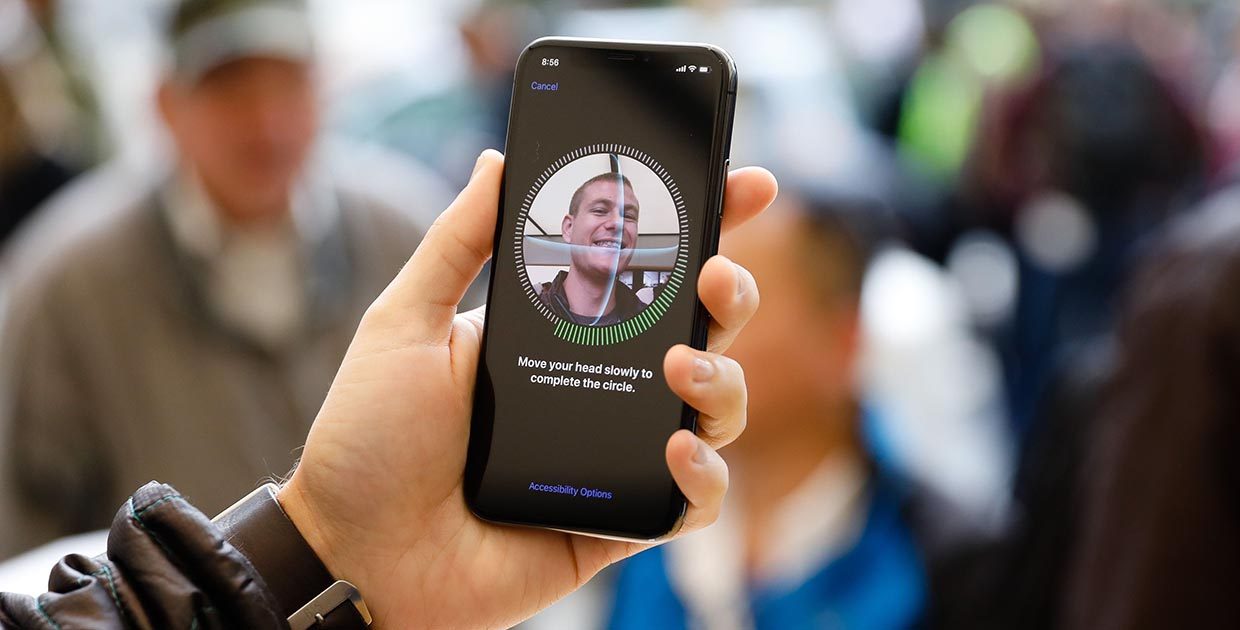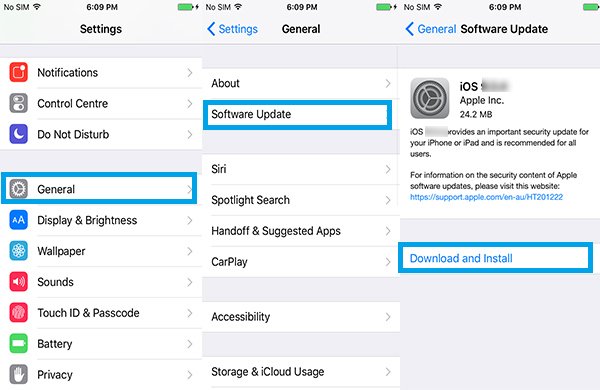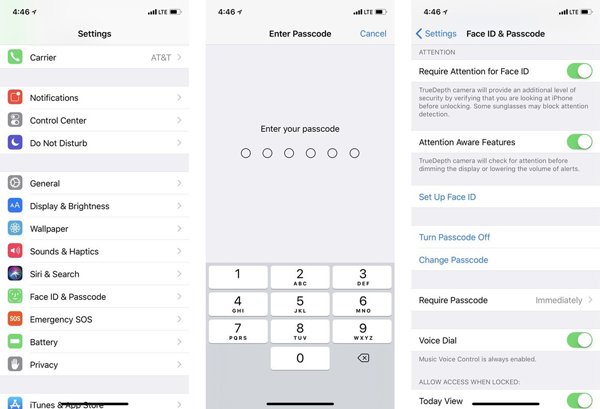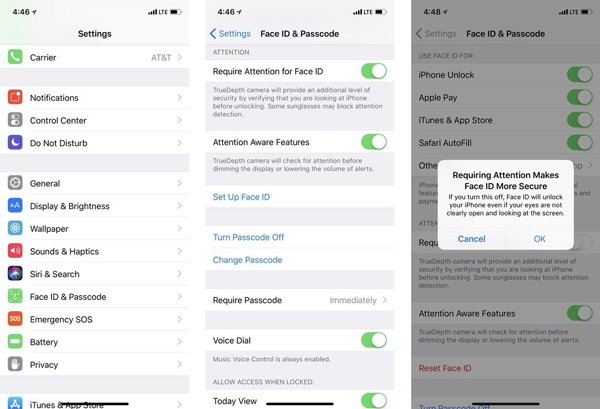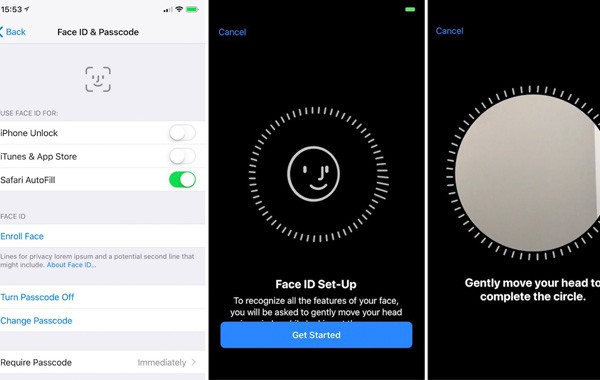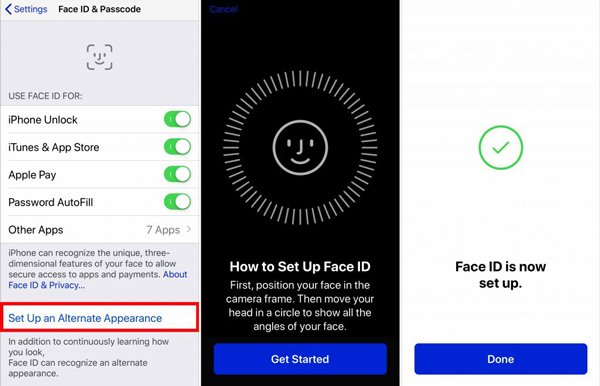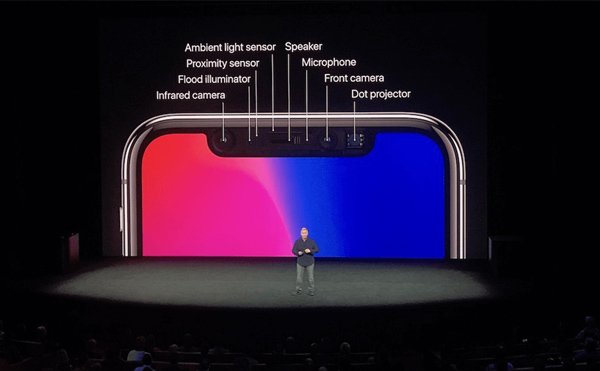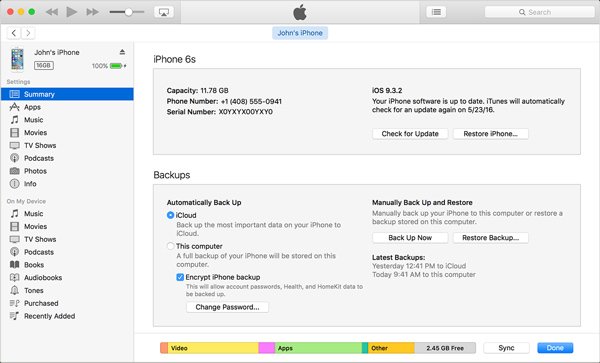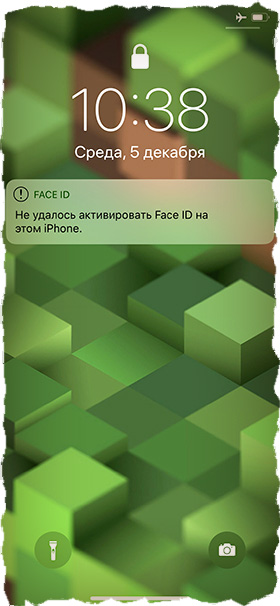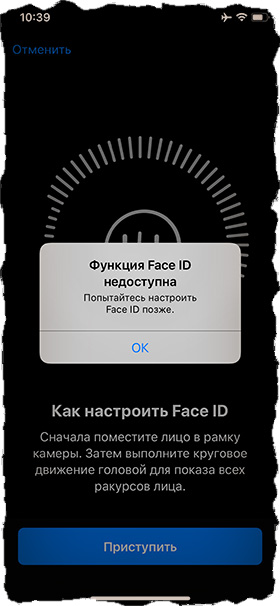на айфоне не работает фейс айди что это такое
Почему не срабатывает Face ID и как это исправить
Одна из самых технологичных фишек в современных айфонах – модуль TrueDepth. Эта та самая “монобровь” над дисплеем, в которую уместили камеру, датчики освещенности и приближения, ИК-излучатель, аналогичный сенсор и проектор точек.
Вместе вся эта начинка является самым совершенным сканером лица пользователя в мобильном устройстве. Ни один из конкурентов Apple не приблизился к подобному решению до сих пор.
К сожалению, модуль не всегда работает корректно и может сбоить. Сейчас разберемся, как исправить ситуацию.
У Face ID есть ряд ограничений
Для начала следует вспомнить ограничения данного способа разблокировки и его особенности.
Первое. Face ID работает только в портретной ориентации
Лишь новые планшеты iPad Pro умеют распознавать лицо пользователя как при вертикальной, так и при горизонтальной ориентации гаджета. Для срабатывания сенсора на айфоне нужно держать его предельно ровно. Минимальные отклонения в стороны возможны, но при сильных датчик может не работать.
Это касается и разблокировки лежащего на столе iPhone. Девайс нужно приподнять, направив экраном на себя, а не пытаться заглянуть сверху, выставляя подбородок и нижнюю часть лица.
Второе. Датчик Face ID не работает, если в него бьет свет
Яркое освещение или прямые солнечные лучи, которые попадают на датчик из-за головы пользователя, могут не позволить сканеру верно распознать лицо. Подобное возможно при попадании света на экран под определенным углом.
Третье. Face ID иногда может просто выключиться
Происходит это в целях безопасности в ряде заранее установленных сценариев. Например, при неверном считывании лица пять раз подряд, при перезагрузке смартфона или активации режима SOS.
Если iPhone слишком долго лежал без разблокировки или на нем активировали режим пропажи, то сканер тоже будет выключен.
Face ID заработает сразу после разблокировки айфона при помощи пароля.
Четвёртое. Сканеру необходимо видеть глаза, нос и рот пользователя
Именно по этим основным точкам и строится сложная маска лита, выступающая ключом для разблокировки. Всевозможные аксессуары могут стать причиной плохого срабатывания гаджета.
Как улучшить работу Face ID на iPhone?
Есть несколько рекомендаций как от сотрудников Apple, так и от опытных пользователей, которые могут серьезно улучшить работу сканера.
1. Не используйте дешевые защитные пленки и стекла для экрана
В большинстве случаев любая защита, покрывающая фронтальную часть смартфона, первое время не будет сказываться на работе Face ID.
Через определенное время недорогие пленки и стекла могут отклеиваться, отслаиваться или слегка отходить от экрана. Это может приводить к искажению инфракрасного сигнала с датчиков и плохой работе сенсора.
2. Периодически протирайте переднюю панель iPhone
Банальный совет, но именно правильная очистка фронтальной панели – это залог хорошей работы как сканера Face ID, так и передней камеры устройства.
3. Держите iPhone на расстоянии от 30 до 50 см от лица
Именно такой диапазон рекомендуется использовать для максимально быстрого срабатывания сенсора. Не подносите девайс ближе к лицу и не отодвигайте на полностью вытянутую руку.
4. Снимайте очки или другие аксессуары
Некоторые пользователи сталкиваются с проблемами Face ID при попытке разблокировать устройство в очках. Проблема кроется в защите от ультрафиолета. Определенные модели могут не пропускать инфракрасное излучение, как следствие, iPhone не находит часть важных точек на лице пользователя и не снимает блокировку.
Иногда срабатыванию мешают шарфы, шейные платки и закрывающие часть лица банданы.
5. Меняйте угол расположения iPhone
Не стоит мучительно ждать, пока сканер не произведет несколько неудачных считываний и придется вручную вводить пароль разблокировки. Постепенно поднимайте айфон до уровня глаз и выравнивайте его параллельно плоскости лица.
Меняет свое положение относительно источников освещения, чтобы на фронтальную поверхность смартфона попадало как можно меньше прямых лучей света.
Если ничего не помогло, как сбросить распознавание Face ID?
Если iPhone стал очень часто ошибаться при распознавании лица, требует ввод цифрового пароля и практически не узнает вас, нужно опробовать седеющее:
Перенастраиваем Face ID
Переходим в Настройки – Face ID и код-пароль, вводим код разблокирвоки гаджета и отключаем работу сканера при помощи опции Сбросить Face ID. Заново включаем его и перестраиваем сенсор.
Иногда повторная настройка решает проблемы с частым отказом датчика.
Добавляем Альтернативный внешний вид
Как ранее пользователи добавляли несколько отпечатков для одного пальца в Touch ID, так можно добавить второй портрет в Face ID.
Просто открываем раздел Настройки – Face ID и код-пароль – Альтернативный внешний вид и сканируем свое лицо повторно.
Лучше задавать пару лиц со всеми возможными различиями: с очками и без, до пирсинга и после него, гладко выбритым и с густой бородой.
Отключаем распознавание внимания
Можно настроить iPhone таким образом, чтобы он не требовал непосредственного внимания пользователя к экрану для разблокировки. Достаточно показать свое лицо сканеру, но не смотреть на гаджет для срабатывания сенсора.
Разумеется, это немного снижает защиту, позволяя, например, друзьям разблокировать гаджет при помощи спящего владельца. На практике такое отключение снижает задержку при срабатывании и минимизирует ошибки Face ID.
И всё-таки. Может ли Face ID просто сломаться?
Да, как и любой другой модуль в iPhone. Обычно подобную ошибку видят владельцы вышедшего из строя сканера.
К сожалению, ремонт будет очень дорогостоящий. Модуль Face ID, как и Touch ID, привязаны к материнской плате на программном уровне и при замене блока на аналогичный работать он не будет.
Следует менять связку из материнской платы и сенсора, что по стоимости почти сопоставимо с покупкой нового гаджета.
При этом ломается Face ID чаще всего при механическом повреждении или попадании влаги. Ни то, ни другое не покрывается гарантией.
Будьте внимательны и аккуратны со своим iPhone.
Не работает Face ID на iPhone X, iPhone XS или iPhone XR. Что делать?
Почему не работает Face ID?
Если на Вашем iPhone не работает Face ID, причины этого могут быть разные и отнюдь не всегда для их решения требуется обращение в сервисный центр. Рассмотрим основные причины, из-за которых Face ID может не работать, и способы самостоятельного устранения проблемы.
В повседневном использовании айфона бывают случаи, когда Face ID не работает, т.к. работать он и не должен. На официальном сайте Apple приводится несколько вариантов, при которых это может случиться.
В таких случаях для разблокировки телефона Вам может потребоваться ввести код-пароль, установленный на устройстве, либо разблокировать айфон с помощью идентификатора Apple ID.
Что делать, если Face ID не работает?
Если Face ID не работает, а iPhone выдает системное сообщение об обнаружении проблемы с работой Face ID, вероятнее всего, что причины этого кроются в аппаратной неисправности камеры TrueDepth или датчиков, отвечающих за распознавание лица пользователя.
Причины аппаратной неисправности, в свою очередь, могут заключаться в повреждении сенсоров или камеры при падении или другом механическом воздействии, либо из-за попадания влаги внутрь телефона.
Варианты решения проблемы, если не работает Face ID
Если телефон находится на гарантии, следует обратиться за обслуживанием в рамках гарантийной политики Apple. Если же гарантия на телефон не действует, либо iPhone имеет механические повреждения, наш сервисный центр может предложить услугу замены iPhone на новый. Как правило, замена производится в срок до 10 дней (в среднем, 3-5 дней). В результате Вы получаете абсолютно новый телефон с официальной гарантией от Apple.
Также, в зависимости от статуса Вашего устройства и возможностей его обслуживания, мы также можем предложить обмен айфона на новый по специальной цене — 23 500 рублей, аналогичной обмену устройства с разбитым стеклом. Как это сделать? Читайте в нашей статье: «Как поменять iPhone X на новый по цене замены экрана».
Если у Вас не работает Face ID и остались вопросы после прочтения статьи, приглашаем Вас в комментарии к данной статье, где Вам оперативно смогут ответить сотрудники сервисного центра. Пишите, звоните или приходите в гости — мы будем рады помочь в решении проблем с Вашим iPhone.
Как исправить проблемы с Face ID, не работающими на iOS-устройстве
Размещено от Бендж Мюррей Январь 13, 2021 18: 40
Начиная с iPhone X, Apple ввела Face ID в устройства iOS. Это отход от предыдущей технологии Touch ID и новая эра распознавания лиц. Тем не менее, вы можете найти Face ID не работает на iPhone X или другие новые модели. Почему не работает идентификация моего лица и как решить проблему? В этой статье объясняется, что вы можете сделать, чтобы решить эту проблему на вашем iPhone X / XR / XS или iPad Pro с легкостью.
Часть 1: почему на iPhone X не работает идентификатор моего лица
Первый вопрос, который может возникнуть у вас в голове, может заключаться в том, почему мой идентификатор лица не работает, когда вы не можете получить доступ к своему iPhone после сканирования лица. Наиболее распространенные причины включают в себя:
Часть 2: Лучшие методы исправления 10, чтобы исправить идентификатор лица не работает
Фактически, вы можете решить проблему, связанную с тем, что Face ID не работает на вашем iPhone, даже если вы не можете понять, почему это происходит. Вот решения 10, которые помогут вам избавиться от этой проблемы.
Метод 1: обновление программного обеспечения
Шаг 1Откройте приложение «Настройки» и коснитесь Apple ID в качестве своего имени. Перейдите в «Общие»> «Обновление ПО».
Шаг 2Если есть обновление, нажмите «Загрузить и установить». При появлении запроса введите пароль, чтобы получить последнюю версию iOS.
Шаг 3Подождите, пока iPhone перезагрузится, введите код доступа для доступа к вашему iPhone. Тогда проблема, что Face ID не работает, должна исчезнуть. Не удалось обновить программное обеспечение iPhone? Проверьте решения здесь.
Метод 2: проверьте настройки идентификации лица
Проблема с тем, что iPhone X Face ID перестает работать, может возникнуть после обновления вашего iPhone. Это отчасти потому, что настройки не такие, какими они должны быть. Просто узнайте больше деталей, как показано ниже.
Перейдите в «Настройки»> [ваше имя]> «Face ID и пароль», вы можете проверить, включен ли он, и все ли параметры верны.
Метод 3: выключите Face ID и включите его
Если есть какие-либо проблемы с настройкой для Face ID, вы должны отключить Face ID и включить его, чтобы исправить Face ID, не работающий на iPhone X. Вот подробные шаги, которые вы должны выполнить, как показано ниже.
Шаг 1Запустите приложение «Настройки» на своем iPhone, нажмите на свое имя, перейдите в «Face ID и пароль» и введите пароль для iPhone.
Шаг 2Найдите раздел «Использовать Face ID для» и отключите все параметры. Если вы используете Face ID для сторонних приложений, нажмите «Другие приложения» и также отключите их.
Шаг 3Теперь перезапустите свой iPhone X / XS / XR и с легкостью включите каждый параметр в разделе «Использовать Face ID для».
Метод 4: сброс вашего идентификатора лица
Сброс Face ID является еще одним решением для устранения проблемы, которая не работает Face ID. При повторной регистрации идентификатора лица вы можете еще раз проверить, работает ли он.
Откройте «Настройки»> [ваше имя]> Face ID и пароль и нажмите «Сбросить Face ID». Теперь вы можете снова настроить распознавание лиц на своем iPhone.
Метод 5: добавить новый идентификатор лица
Конечно, если текущий идентификатор лица по-прежнему не работает, вы можете изменить или добавить новый идентификатор лица на своем iPhone. Вот подробный процесс, которым вы можете следовать, чтобы получить новый идентификатор лица.
Шаг 1Перейдите в «Настройки»> [ваше имя]> «Face ID и пароль» и введите свой пароль.
Шаг 2Нажмите «Настроить альтернативный внешний вид», посмотрите прямо в свой iPhone и поместите свое лицо в рамку.
Шаг 3Следуйте инструкциям на экране, чтобы завершить первое сканирование, и нажмите «Продолжить», чтобы сделать это снова. Когда он будет завершен, коснитесь опции «Готово».
Метод 6: перезагрузите ваш iPhone
Хотя это просто, перезапуск iPhone это один из способов избавиться от проблемы, связанной с тем, что Face ID не работает на вашем iPhone.
Шаг 1Нажимайте боковую кнопку, пока не появится экран отключения питания.
Шаг 2Переместите переключатель вправо, чтобы выключить iPhone.
Шаг 3Подождите несколько секунд после того, как ваш экран станет черным. Затем снова нажмите боковую кнопку, чтобы снова включить iPhone.
Метод 7: проверьте камеру TrueDepth
Идентификатор лица работает только тогда, когда ваш iPhone находится в портретной ориентации. Кроме того, вы должны быть лицом к камере TrueDepth. Во-первых, проверьте ваш iPhone чехол и убедитесь, что он не закрывает вашу камеру. Более того, вы должны смотреть в камеру, не закрывая лицо. Например, снимайте солнцезащитные очки при использовании Face ID, чтобы избежать идентификации лица.
Метод 8: перезагрузите ваш iPhone
Что делать, если вышеуказанные решения все еще не работают? Конечно, вы также можете включить iPhone в заводские настройки и сбросить Face ID, чтобы определить, работает ли он.
Восстановление заводских настроек iPhone сотрет весь контент и настройки на iPhone, и вам следует резервное копирование данных iPhone заранее.
Шаг 1Перейдите в «Настройки»> [ваше имя]> «Общие»> «Сброс» и выберите «Стереть все содержимое и настройки».
Шаг 2Введите свой пароль и подтвердите возможность начать процесс. Когда он закончится, ваш iPhone вернется к заводскому состоянию.
Метод 9: восстановление iPhone с помощью iTunes
Когда Face ID не работает на вашем iPhone из-за зависания в определенном режиме, вы можете сделать резервную копию файлов в iTunes, а затем восстановить работоспособную резервную копию с помощью iTunes, выполнив следующие действия.
Шаг 1Подключите iPhone к компьютеру с помощью USB-кабеля и запустите iTunes.
Шаг 2Щелкните значок «Устройство». Перейдите на вкладку «Сводка» и нажмите кнопку «Восстановить iPhone».
Шаг 3Следуйте инструкциям на экране для завершения процесса. Затем перезагрузите iPhone и снова установите Face ID.
Метод 10: окончательный способ исправить идентификатор лица не работает
Apeaksoft iOS Восстановление системы является одним из самых профессиональных инструментов восстановления iOS, чтобы вывести iPhone из режима DFU, режима восстановления, логотипа Apple, режима наушников и т. д., в том числе Face ID не работает на iPhone. Более того, он позволяет сохранить исходные данные без восстановления.
Как исправить идентификатор лица не работает
Шаг 1Установите iOS System Recovery
Подключите ваш iPhone к компьютеру с помощью USB-кабеля после установки iOS System Recovery на вашем компьютере. Как только вы запустите программу, она сможет автоматически определить ваш iPhone.
Шаг 2Устранить проблему с программным обеспечением
Нажмите кнопку Пуск, чтобы открыть следующее окно. Затем переведите iPhone в режим восстановления и начните загрузку прошивки. Когда загрузка будет завершена, программа установит, что iPhone Face ID не работает автоматически.
Face ID не работает на iPhone или iPad Pro
Узнайте что делать, если вам требуется помощь по использованию функции Face ID для разблокирования iPhone или iPad, подтверждения оплаты покупок, входа в приложения либо при запросе код-пароля.
Убедитесь, что ваша модель iPhone или iPad поддерживает Face ID. Затем выполните указанные ниже действия. После выполнения каждого из этих действий проверьте, устраняет ли оно проблему.
Проверка наличия обновлений
Убедитесь, что устройство iPhone или iPad обновлено до последней версии iOS.
Проверьте настройки Face ID
Чтобы проверить настройки Face ID, выберите «Настройки» > «Face ID и код-пароль». Убедитесь, что настройка Face ID выполнена и функции, с которыми вы пытаетесь использовать Face ID, включены.

Убедитесь, что камера TrueDepth ничем не закрыта
Убедитесь, что камера TrueDepth на iPhone или iPad не закрыта чехлом или защитной пленкой для экрана. Кроме того, проверьте, не запачкана ли камера TrueDepth.
Если iPad используется в горизонтальной (альбомной) ориентации, убедитесь, что вы не закрываете камеру TrueDepth пальцем или ладонью. Если это так, в верхней части экрана может отобразиться сообщение «Камера заслонена» со стрелкой, указывающей на камеру TrueDepth.
Убедитесь, что ваше лицо ничем не закрыто
Убедитесь, что ваши глаза, нос и рот полностью видны для камеры TrueDepth. Функция Face ID не будет работать, если ваши рот и нос чем-либо закрыты, например маской для лица. Если на вас надета маска для лица, после смахивания вверх автоматически появится запрос на ввод код-пароля.
Технология Face ID работает с солнцезащитными очками. Если вы носите солнцезащитные очки, которые блокируют определенные типы света, они могут блокировать инфракрасный свет, используемый камерой TrueDepth. Попробуйте использовать технологию Face ID без солнцезащитных очков.
Убедитесь, что вы смотрите в камеру TrueDepth
На iPhone функция Face ID работает, только когда устройство находится в вертикальной (книжной) ориентации и вы смотрите в камеру TrueDepth. На iPad функцию Face ID можно использовать в любой ориентации.
Камера TrueDepth имеет такой же диапазон обзора, как при съемке селфи или совершении вызова FaceTime. Независимо от того, лежит ли iPhone или iPad на какой-либо поверхности или вы держите его как обычно, убедитесь, что iPhone или iPad находится на расстоянии вытянутой руки или ближе (25–50 см) от вашего лица.
Перезапустите устройство
Перезагрузите iPhone или iPad и введите пароль. Затем снова попробуйте воспользоваться функцией Face ID.
Добавление альтернативного внешнего вида
Функция Face ID постоянно запоминает изменения во внешности большинства пользователей. Если ваш внешний вид может значительно отличаться, вы можете настроить альтернативный внешний вид, чтобы функция Face ID могла вас распознать. Если на вас надета маска для лица, создать новый внешний вид не получится.
Чтобы настроить альтернативный внешний вид, выполните указанные ниже действия.
Сброс Face ID
Если вам все еще требуется помощь, выполните сброс функции Face ID, затем снова ее настройте. Перейдите в раздел «Настройки» > «Face ID и код-пароль» и нажмите «Сбросить Face ID». Затем нажмите Настройка Face ID, чтобы еще раз выполнить настройку.
Получение обслуживания
Если вам не удается зарегистрировать свое лицо, отнесите устройство в розничный магазин Apple Store, авторизованный сервисный центр компании Apple или обратитесь в службу поддержки Apple.
Ремонт устройства следует всегда осуществлять в компании Apple или в авторизованном сервисном центре. Ошибки, допущенные при выполнении ремонта, модификация или использование неоригинальных компонентов Apple в лазерных системах могут нарушить работу механизмов обеспечения безопасности и вызвать опасное воздействие, а также травмы глаз или кожи.
Если необходимо ввести пароль
Ввод пароля или идентификатора Apple ID вместо использования функции Face ID может потребоваться в одной из следующих ситуаций.
Уронил iPhone X — теперь функция Face ID недоступна [Решение]
Давно порывался написать статью где описал бы возможные проблемы с Face ID на iPhone X, XS, XR и их возможные решения. Но как-то все не хватало опыта и желания искать информацию. И вот сегодня, сам того не ожидая, я столкнулся с этой проблемой “лицом к лицу”. На удивление, этот словесный оборот здесь имеет двоякое значение.
Сегодня впервые увидел на экране своего iPhone следующее сообщение «Не удалось активировать Face ID на этом iPhone”, а при попытке заново все настроить — «Функция Face ID недоступна«. Обидно, блин! Но давайте обо всем по порядку…
Почему вышел из строя Face ID
Итак, как же мой iPhone докатился до такой жизни, что и «видеть меня теперь не хочет«? Все до банального просто — сегодня утром я нае*нулся с приставной лестницы. Простите, но другое слово здесь вряд ли подойдет. При этом телефон лежал в правом кармане штанов.
Приземлился я удачно… на лестницу… но без переломов. Отделался парочкой солидных синяков ниже локтя и выше коленки… ну и Face ID приказал долго жить.
Видимо, во время 2-ух секундного полета iPhone ударился о лестницу, которая из под меня выскользнула. Хотя повреждений на нем никаких нет, да и в чехле он у меня постоянно был.
Но результат все же печальный — теперь каждый раз когда я хочу настроить Face ID, на экране iPhone появляется сообщение «Функция Face ID недоступна… Попытайтесь настроить Face ID позже”.
Какой мы сделаем вывод? Если неудачно уронить или ударить iPhone X, есть большая вероятность того, что Face ID просто перестанет работать. Почему так происходит — обсудим ниже.
Программные проблемы с Face ID
Если вы не роняли и не кололи орехи своим iPhone, то проблема может быть связана с софтом (ПО). Все мы знаем что софт на то и создан, чтобы зависать и глючить. Если это ваш случай (а даже если и не ваш) попробуйте выполнить следующие шаги:
После того как устройство перезагрузится, попробуйте настроить Face ID.
Если функция Face ID стала недоступна после установки обновления iOS, скорее всего прошивка “встала криво”. Самым правильным решением будет подключение телефона к компьютеру и восстановление его через iTunes с установкой последней версии iOS. Если нужна инструкция — смотрите здесь.
К сожалению, в моем случае эти манипуляции не помогли, так же как и Сброс Всех Настроек и Мягкая перезагрузка. Но это и ежу должно быть понятно, что после падения/удара, внутри iPhone что-то вышло из строя.
Физическая неисправность Face ID
Что именно могло испортиться в Face ID? А вот тут уже ХЗ. Для создания трехмерной модели вашего лица используется TrueDepth система, состоящая из датчиков и излучателей (проектор точек, ИК-камера, ИК-излучатель). Что именно вышло из строя при ударе сказать сложно.
Я перелопатил множество форумов и статей по поводу неработающего Face ID на iPhone X, но конкретного ответа пока не нашел.
Удалось найти только обрывки информации, которые намекают в какую сторону вообще копать. Оказывается TrueDepth камера каким-то образом связана с телефото объективом (тот что снизу) задней камеры.
Apple даже обновила процедуру поиска неисправностей Face ID, для сотрудников Genius Бара, где четко написала “Первым делом при траблшутинге Face ID, попробовать заменить модуль задней камеры”. Если это не помогает — iPhone меняют на новый. Тут даже Apple руки опускает.
Из моих личных наблюдений за своим iPhone X с неисправным Face ID могу отметить следующее:
Перечисленное выше, наталкивает меня на мысль что, возможно, проблема действительно кроется в модуле задней камеры. Может быть шлейф слега отошел, или же что-то оборвалось внутри самой камеры.
Все остальные функции телефона работают исправно.
Что делать когда функция Face ID недоступна
Обратиться по гарантии в Apple Store. И это, по моему мнению, лучший выход из сложившейся ситуации. К сожалению подойдет он лишь для iPhone, которые все еще находятся на гарантии (обычно 1 год). Проверить срок действия гарантии можно по серийному номеру iPhone вот на этой странице.
Если в вашем городе нет официального Apple Store или авторизованного сервисного представителя компании Apple, iPhone всегда можно отправить почтой. Для этого необходимо связаться со службой поддержки (по телефону или через чат) и договориться об отправке устройства.
Более того, Apple предоставит вам упаковочные материалы и оплатит доставку в обе стороны (это должно работать в большинстве цивилизованных стран).
Именно так я и поступил со своим iPhone X, у которого перестал работать Face ID. Мой друг помог мне связаться с людьми, которые предоставляют услуги по доставке неисправных iPhone из Украины в Варшаву. Т.к. телефон еще в пути, я не знаю чем это все закончится. Как только что-то прояснится — я обязательно обновлю информацию в этой статье.
Обратиться в местную мастерскую. А вот это лотерея. Проблема с недоступным Face ID изучена еще не так сильно. Все что могут сделать умельцы широкого профиля это проверить шлейфы и все внутренние разъемы. Если они начнут менять модули или отдельные сенсоры Face ID, может стать еще хуже. Обычно так и бывает.
Китайские умельцы выявили, что основные компоненты Face ID (ИК-камера, проектор точек и ИК-излучатель) являются уникальными для каждого из iPhone, т.к. привязаны к конкретной материнской плате.
Из этого следует что обычный ремонт на коленке здесь вряд ли прокатит.
Функция Face ID недоступна… все еще!
Конечно же, без Face ID iPhone X не «превращается в тыкву”, но пользоваться им уже не так удобно. Каждый раз, поднимая iPhone, приходится вводить числовой пароль. А в приложение онлайн банкинга, приходится еще и пароли вспоминать. Но помните — ЭТО НЕ САМАЯ БОЛЬШАЯ ПРОБЛЕМА В ЖИЗНИ!
Пользоваться таким устройством все еще можно. Как вариант, можно продать этот iPhone по “сладкой цене”, а себе приобрести новый XS.
Я же в свою очередь благодарю Бога что взял деньгами, а не здоровьем. Главное что руки и ноги целые.
Пишите в комментариях что привело к поломке Face ID в вашей ситуации. Делитесь своим опытом ремонта, даже если он был неудачным. Надеюсь, что скоро к статье добавится UPDATE с результатом ремонта моего iPhone X.
UPDATE #1 Мой телефон доставлен в Варшавский Apple Store. Занимаются этим люди, которые на этом зарабатывают. Цена вопроса около 30-40$. Самое главное, на данный момент, это то, что iPhone был успешно принят работником тех. поддержки Apple. Это означает, что назад я должен получить полностью рабочий iPhone.
При этом хочу напомнить, что ни чека, ни коробки вместе с телефоном я НЕ отправлял. Чека у меня вообще-то и не было никогда. С момента отправки прошло чуть больше месяца.
UPDATE #2 По последним данным телефон был заменен на новый. Значит в Apple не смогли отремонтировать неисправность с Face ID.
UPDATE #3 По истечении 2 месяцев я получил совершенно новый iPhone X с абсолютно такими же параметрами как и прежнее устройство (серийный номер iPhone естественно поменялся). Телефон пришел в пленке, завернуты в мягкий конверт, без каких-либо аксессуаров. С телефоном была бумага от iSpot (официальный дистрибьютор Apple в Польше).
Наконец-то я снова с iPhone. Не скажу что 2 месяца с Galaxy Note 8 были мучением, но iPhone все же как-то приятнее в использовании.
Полученный выше опыт говорит о том, что починить неисправность с Face ID, а именно состояние телефона когда «Функция Face ID недоступна…», порой не под силу даже Apple. Именно поэтому они просто меняют ваш испорченный телефон на новое устройство.
Если вы попали в подобную ситуацию, обратитесь к авторизованному представителю Apple и, если все ОК, ваше устройство тоже заменят.